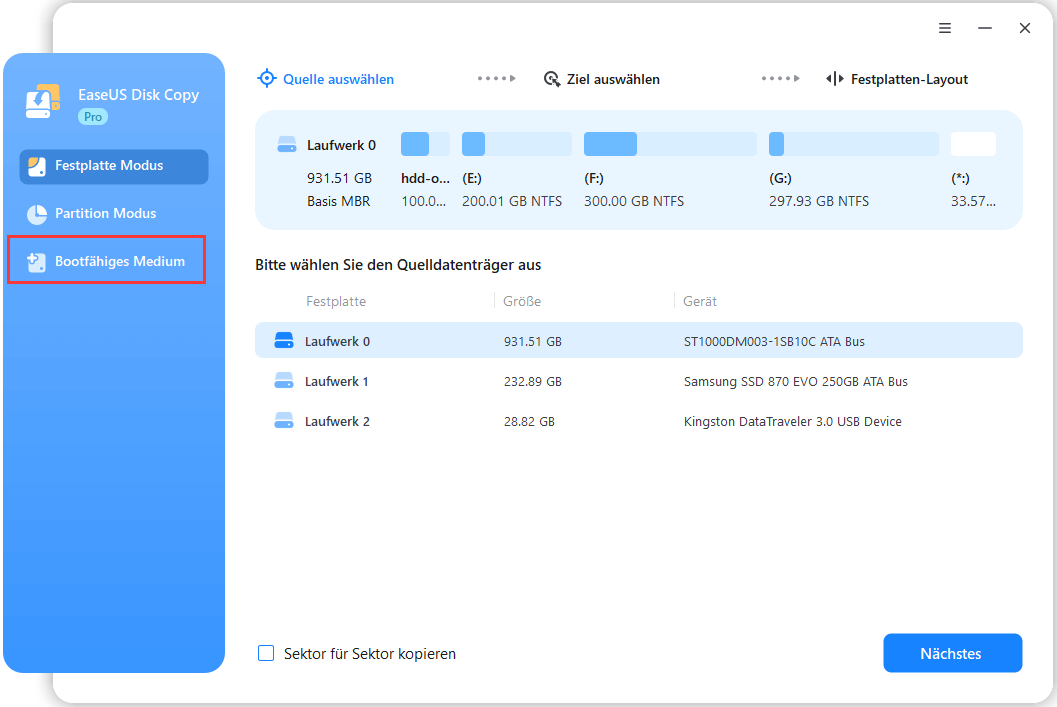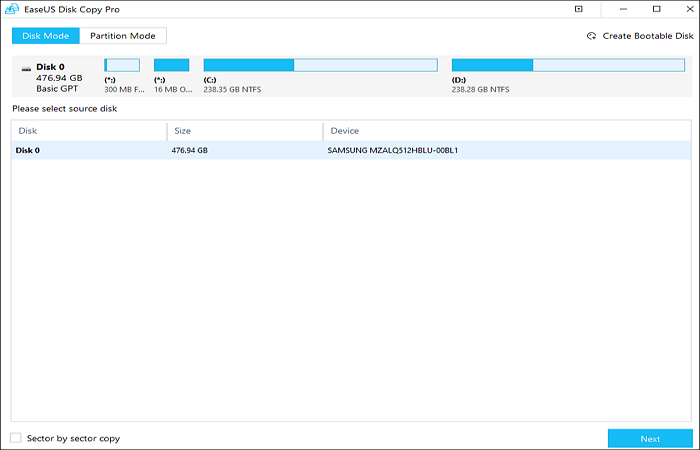Hauptinhalt
Hauptinhalt
Samsung ist einer weltweit der bekanntesten Festplattenhersteller. Mit der allmählichen Popularität von Solid-State Disk (SSD) steigt der Marktanteil von Samsung bei SSD. Daneben gibt es auch immer mehr Leute, die es vorziehen, das Gerät selbst aufzurüsten. Aus diesem Grund hat Samsung auch eine eigene Software zum Klonen der Festplatten entwickelt - Samsung Data Migration.
Wie der Name bereits sagt, Samsung Data Migration kann Benutzern dabei helfen, alle ihre Daten schnell, einfach und sicher von der vorhandenen Festplatte auf eine andere Samsung SSD zu migrieren. Der Vorgang wird auch als Festplatten-Klonen bezeichnet. Für einige unerfahrene Benutzer kann das Klonen der Festplatten kompliziert sein, und sie haben viele Fragen dazu. Hier in diesem Artikel haben wir erklärt, ob es möglich ist, Samsung SSD auf eine größere SSD zu klonen, und wie. Außerdem bieten wir Ihnen noch eine andere Möglichkeit für das Klonen der Festplatten.
Eine geeignete Samsung SSD auswählen
Bevor Sie die alte SSD auf eine neue SSD klonen, sollten Sie zuerst eine geeignete Samsung SSD auswählen. Welche Faktoren sind bei der Auswahl wichtig? Darunter haben wir vier beliebte Samsung SSDs und sechs wichtige Spezifikationen aufgelistet, damit Sie eine geeignete SSD auswählen kann. Sie können nach den sechs Faktoren eine andere SSD auswählen.
| Spezifikationen | Samsung T7 Shield | Samsung T7 Shield MU-PE2T0K/EU | Samsung T7 MU-PC2T0H/WW | Samsung 990 Pro |
| 📒Amazon Kundenbewertungen | 4.5 | 5 | 5 | 5 |
| 💰Preis | 169 € | 169 € | 155 € | 119 € |
| 🗂️Typ | externe Festplatte | externe Festplatte | externe Festplatte | interne Festplatte |
| 🎟️Max. Speicherkapazität | 2 TB | 2 TB | 2 TB | 2 TB |
| 🎫Max. Geschwindigkeit beim Schreiben | 1.000 MB/s | 1.000 MB/s | 1.000 MB/s | 5.000 MB/s |
| 📜Max. Geschwindigkeit beim Lesen | 1.050 MB/s | 1.050 MB/s | 1.050 MB/s | 7.050 MB/s |
Kann ich SSD auf größere SSD klonen?
Ob der Benutzer die SSD erfolgreich klonen kann, hat nichts mit ihrer Größe zu tun. Sie können eine SSD auf eine M.2 SSD klonen. Solange der Speicherplatz der Ziel-SSD größer ist als der verwendete Speicherplatz der Quell-SSD, kann der Klon erfolgreich sein.
1. Samsung Festplatte klonen - eine kleinere Samsung SSD auf größere SSD klonen
Es müssen zwei SSDs am Festplattenklonprozess beteiligt sein. Eine Bedingung ist, dass beide Ihrer beiden SSDs Samsung SSD sind, und die andere Bedingung ist, dass Sie eine Samsung SSD und eine von anderen Marken haben. In diesem Teil werden wir über die erste Situation sprechen.
Eine Einschränkung von Samsung Data Migration besteht darin, dass es Benutzern nur das Klonen von Samsung SSD unterstützt, Festplatten anderer Marken werden von dieser Software nicht erkannt. Wenn Sie zwei Samsung-SSDs haben und beide zertifizierte Modelle sind, können Sie Samsung Data Migration verwenden.
Laden Sie jetzt Samsung Data Migration von der offiziellen Website herunter und installieren Sie es. Befolgen Sie die Anleitung hier, um SSD auf größere SSD zu klonen.
Schritt 1. Starten Sie Samsung Data Migration und verbinden Sie die Ziel-SSD mit Ihrem Computer.
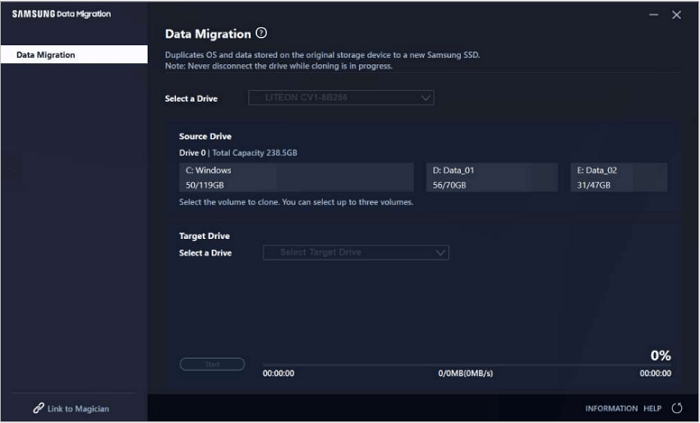
Schritt 2. Wählen Sie die Ziel-SSD und wählen Sie die Volumes aus, die Sie klonen möchten. Sie können bis zu drei Volumes auswählen.
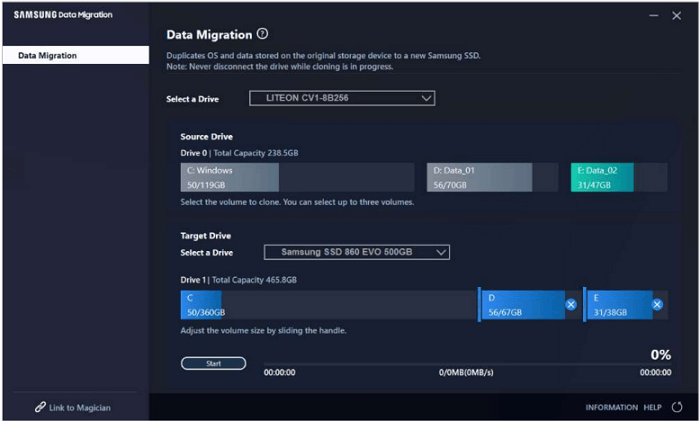
Schritt 3. Klicken Sie auf die Schaltfläche Start, um den Klonvorgang zu starten.
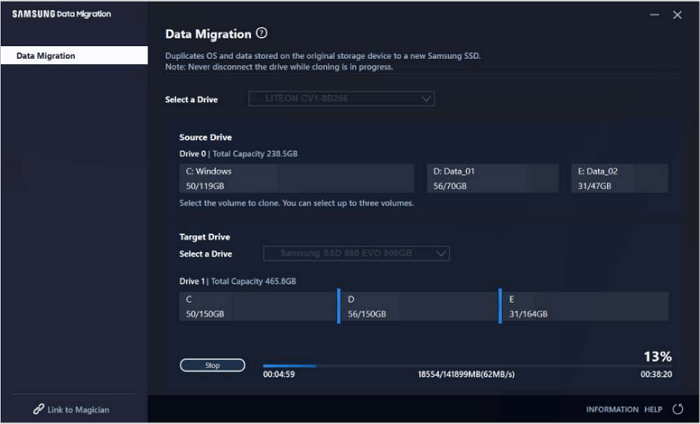
2. Zwischen verschiedenen SSDs klonen - Eine kleinere SSD gegen eine größere austauschen
Wie oben erwähnt, unterstützt Samsung Data Migration nur das Klonen zwischen zwei Samsung-SSDs. Wenn Sie eine Samsung-SSD und eine SSD anderer Marken haben, sollten Sie über eine andere Software nachdenken. Hier empfehlen wir Ihnen, EaseUS Disk Copy zu wählen. Es wurde für das Klonen von Festplatten entwickelt und hat weniger Einschränkungen als Samsung Data Migration. Egal, welche SSD-Marke Sie haben, EaseUS Disk Copy ist immer verfügbar. Befolgen Sie die Anleitung hier, um zu sehen, wie man SSD klont.
📑Verwandter Artikel: Kingston SSD klonen - So geht es
Schritt 1: Wählen Sie „Festplatte Modus“ und wählen Sie die kleinere Festplatte als Quellfestplatte aus.
Schritt 2: Wählen Sie die größere Festplatte zum Speichern der Daten und klicken Sie dann auf „Nächstes“.
Schritt 3: Eine Warnmeldung weist Sie darauf hin, dass die Daten auf der Zielfestplatte überschrieben werden. Klicken Sie auf „Weiter“, um fortzufahren, wenn Sie keine wichtigen Daten auf der Zielfestplatte haben.
Schritt 4: Bearbeiten Sie das Festplattenlayout und klicken Sie dann auf „Fortfahren“, um fortzufahren.
- "Die Festplatte automatisch anpassen" ändert die Größe des Layouts auf der Zielfestplatte entsprechend der Größe, um der Festplatte den besten Status zu verleihen.
- "Als die Quelle kopieren" ändert nichts auf der Zielfestplatte und das Layout ist das gleiche wie auf der Quellfestplatte.
- "Festplatten-Layout bearbeiten" ermöglicht es Ihnen, das Partitionslayout auf dieser Zielfestplatte manuell zu ändern/zu verschieben.
Schritt 5: Warten Sie, bis der Vorgang abgeschlossen ist.
Das Fazit
In diesem Artikel haben wir über die zwei Situationen gesprochen, denen Sie beim Klonen von Samsung SSD begegnen könnten. Zusammenfassend lässt sich sagen, dass Sie beim Klonen zwischen zwei Samsung-SSDs Samsung Data Migration verwenden können; Beim Klonen zwischen zwei verschiedenen SSD-Marken ist EaseUS Disk Copy die bessere Wahl.
War diese Seite hilfreich? Ihr Support ist uns wirklich wichtig!

EaseUS Disk Copy
EaseUS Disk Copy ist leistungsstarkes aber sehr einfach zu bedienendes Tool zum Klonen und Migrieren von HDDs/SSDs. Das Tool ermöglicht Ihnen, ein Systemlaufwerk schnell und einfach auf eine neue Festplatte (oder eine neu installierte SSD) zu migrieren, wobei nur ein Minimum an Konfiguration erforderlich ist.
-
Aktualisiert von
Jahrgang 1990; Studierte Deutscher Philologie an SISU, China; Seit 2011 zum festen Team der EaseUS-Redaktion. Seitdem schreibte sie Ratgeber und Tipps. Zudem berichtete sie über Neues und Aufregendes aus der digitalen Technikwelt. …Vollständige Bio lesen -
Geschrieben von
Maria ist begeistert über fast allen IT-Themen. Ihr Fokus liegt auf der Datenrettung, der Festplattenverwaltung, Backup & Wiederherstellen und den Multimedien. Diese Artikel umfassen die professionellen Testberichte und Lösungen. …Vollständige Bio lesen
EaseUS Disk Copy

Professionelles Tool zum Klonen der Festplatten, der Partitionen und anderer Datenträger.
Hot-Artikel
-
29 Dezember 2023
![]()
-
01 Januar 2024
![]()
-
19 Oktorber 2023
![]()
-
19 Oktorber 2023
![]()
-
23 Januar 2024
![]()
-
29 Dezember, 2023
![]()
-
29 Dezember, 2023
![]()
-
29 Dezember, 2023
![]()
Interessante Themen